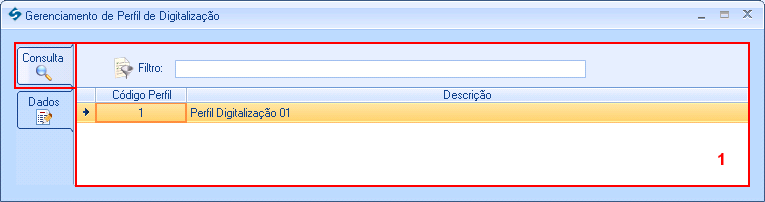Configurações de Perfil
No Gerenciamento de Perfil o usuário poderá configurar os perfis de digitalização que irão interagir no sistema SmartShare DI. É interessante utilizar esse tipo de configuração, caso a organização possua outras aplicações que utilizam o mesmo scanner e quando o perfil ativo no scanner não é o perfil que deve ser utilizado no SmartShare DI, isso permite que digitalizações sejam feitas com propriedades erradas, causando aumento no tamanho do arquivo e consequentemente ocupando muito espaço de armazenamento dos mesmos.
Para acessar o configurador, é necessário acessar o menu Configurações e selecionar a opção Perfil. Ao selecionar esta opção, será apresentada a tela Gerenciamento de Perfil de Digitalização, nela acessar a aba Dados e clicar no botão NOVO (Figura abaixo), para realizar a inclusão dos perfis que serão utilizados na digitalização de documentos. Segue abaixo o detalhamento para o correto preenchimento dos campos apresentados:
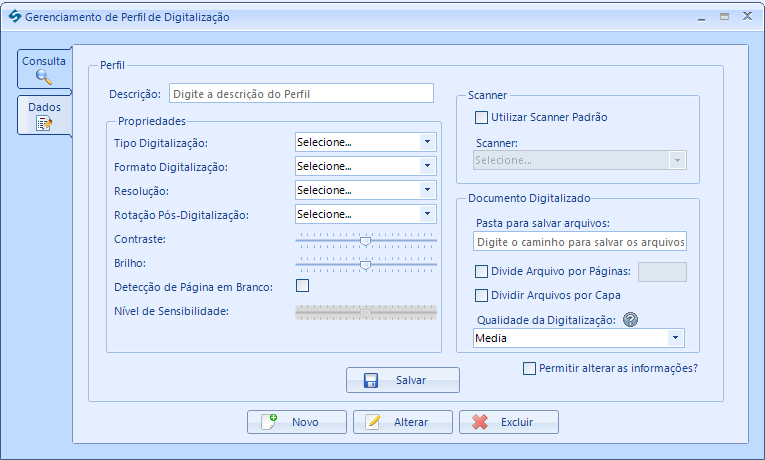
Descrição: Informar o nome do perfil que efetuará a digitalização.
Painel Propriedades
- Tipo de Digitalização: Selecionar qual tipo de digitalização será realizado pelo perfil, esta pode ser: Preto e Branco, Escala de Cinza e Colorido.
- Formato Digitalização: Informar o formato de digitalização padrão para o perfil que está sendo criado, podendo ser: Simples ou Frente e Verso.
- Resolução: Informar qual o nível de resolução será aplicado na imagem dos arquivos digitalizados, tendo como opção: 100, 150, 200, 300 ou 600 DPI.
- Rotação Pós-Digitalização: 90º, 180º, 270º e Auto-Detecção.
- Contraste: Informar qual o nível de contraste será aplicado sobre os arquivos digitalizados. Para isso, o usuário deverá arrastar o cursor do campo e regular o contraste no nível desejado.
- Brilho: Informar qual o nível de brilho será aplicado sobre os arquivos digitalizados.
- Detecção de Página em Branco: Sinalar está opção, caso queira detectar alguma página em branco em meio aos arquivos digitalizados. Por padrão, ao sinalar esta opção o campo Nível de Sensibilidade será habilitado.
- Nível de Sensibilidade: Informar qual o nível de sensibilidade em percentual será aplicado nos arquivos digitalizados, a fim de, considerar uma página em branco.
Painel Scanner
- Utilizar Scanner Padrão: Se sinalado, irá habilitar o campo Scanner, para a seleção de um scanner previamente cadastrado no Gerenciamento de
Scanner do DI Server e que será utilizado na digitalização de documentos. - Scanner: Selecionar qual scanner o perfil que está sendo criado poderá utilizar na digitalização de documentos.
Painel Documento Digitalizado
- Pasta para Salvar Arquivos: Informar a pasta destino dos arquivos, após a digitalização dos mesmos. Lembrando que, é importante informar a pasta correta, pois após a digitalização o serviço do SmartShare DI buscará os arquivos para indexação.
- Divide Arquivo por Páginas: Se sinalado, irá dividir os arquivos digitalizados em várias páginas e em quantidade pré-definidas
- Dividir Arquivos por Capa: Se sinalado, irá dividir os arquivos digitalizados por tipo de documento, de acorde com o QR Code definido para cada arquivo.
- Qualidade da Digitalização: Selecionar a qualidade desejada, definindo quantas informações de cor ou tonalidade cada pixel da imagem deve armazenar:
- Alta: 8 bits por pixel (maior definição);
- Média: 4 bits por pixel (definição intermediária);
- Baixa: 2 bits por pixel (menor definição).
Observação: A qualidade escolhida impacta diretamente no tamanho do arquivo digitalizado, principalmente quando tipo de digitalização for colorida. Quanto maior a qualidade, maior será o tamanho do arquivo.
- Permitir Alterar as Informações: Se sinalado, permitirá que durante a digitalização de documentos o usuário vinculado ao perfil que está sendo criado tenha a possibilidade de alterar as configurações da digitalização, do contrário, as propriedades ficarão desabilitadas para o usuário.
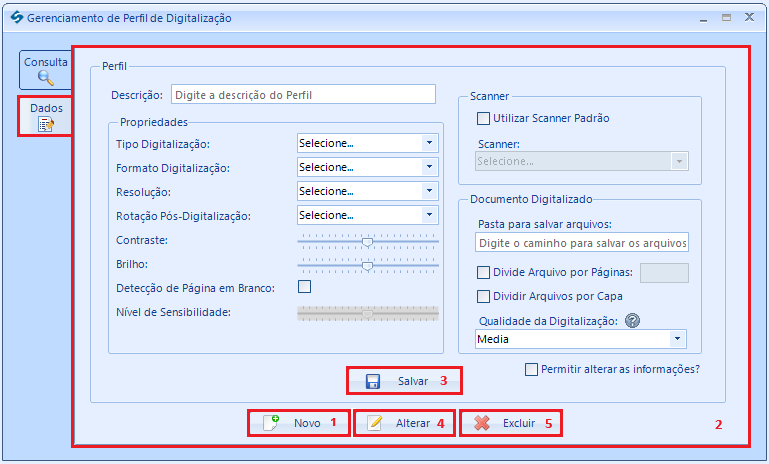
Com os campos preenchidos, clicar no botão SALVAR (Figura acima, Passo 3) para validar a inclusão do perfil. Todos os perfis cadastrados ficarão dispostos na aba Consulta, como mostrado na figura abaixo no passo 1. Nesta aba é possível ordenar os registros por sequência alfabética ou ordem crescente/decrescente, se utilizar como critério a descrição do perfil ou o código do mesmo.
Além das configurações acima citadas, o usuário poderá realizar uma filtragem pelos registros apresentados em tela, se utilizar o campo Filtro e nele informar o nome do perfil que deseja localizar ou parte do mesmo.
Para alterar informações do registro de perfis ou realizar a exclusão do mesmo, é preciso localiza-lo na listagem de perfis, clicar duas vezes sobre o registro para acessar a aba Dados, onde será disponibilizado os botões ALTERAR e EXCLUIR (Figura acima, Passo 3 e 4).